ما هي شبكة VPN؟ مزايا وعيوب شبكة VPN الافتراضية الخاصة

ما هو VPN، وما هي مزاياه وعيوبه؟ لنناقش مع WebTech360 تعريف VPN، وكيفية تطبيق هذا النموذج والنظام في العمل.
على الرغم من التحسينات في Windows 11 ، لا يزال مستكشف الملفات بطيئًا وغير فعال. ولكن ماذا لو كان هناك بديل أسرع وأكثر كفاءة؟ File Pilot هو مدير ملفات خفيف الوزن ونظيف وغني بالمميزات ويتفوق على أداة Windows الافتراضية في كل شيء.
ملف تجريبي فائق السرعة
أول شيء ستلاحظه بعد تثبيت File Pilot هو السرعة التي يتم بها تشغيله وتحميل الملفات والمجلدات وكل شيء آخر. لا يستغرق تشغيل قائمة السياق وقتًا طويلاً، كما أن فتح علامات تبويب جديدة لا يشبه مشاهدة YouTube أثناء التخزين المؤقت على شبكة 2G.
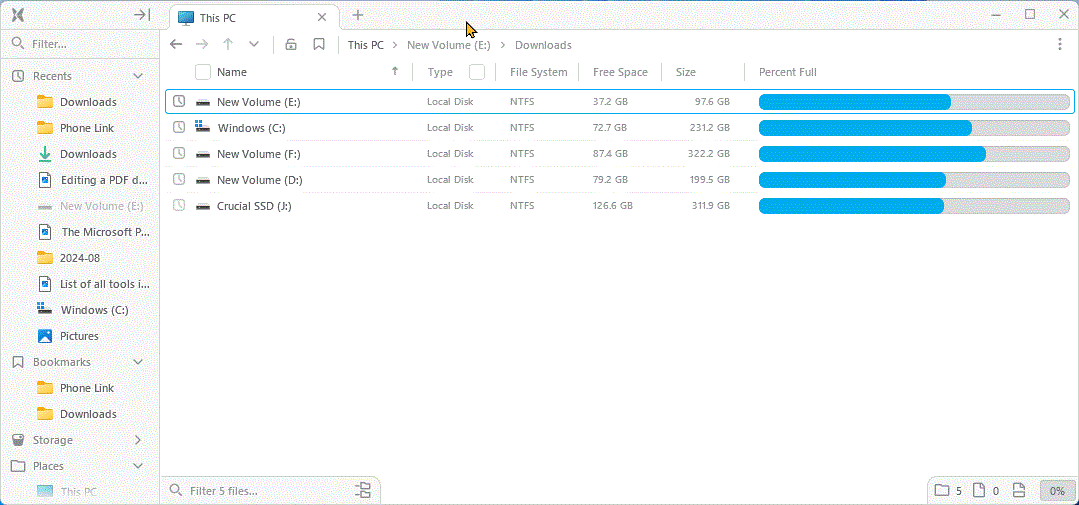
إنه يبدو رائعاً أيضاً. الواجهة نظيفة، وحديثة، ومألوفة - مثل مستكشف الملفات، ولكن أفضل. الرسوم المتحركة سلسة والتبديل بين وجهات النظر سلس. كل ما عليك فعله هو النقر على زر % في الزاوية اليمنى السفلية واستخدام شريط التمرير لضبط العرض حسب رغبتك أو الضغط باستمرار على مفتاح Ctrl واستخدام عجلة التمرير.
إعادة قائمة السياق الكلاسيكية مع لمسة جديدة
لقد جعلت شركة Microsoft قائمة النقر بزر الماوس الأيمن أسوأ في نظام التشغيل Windows 11، وغالبًا ما تقوم بإخفاء الخيارات المهمة في " إظهار المزيد من الخيارات" . بالتأكيد، يمكنك إرجاع القائمة الكلاسيكية عن طريق تعديل السجل، ولكن File Pilot يزيل النقر الإضافي من العثور على تلك الإجراءات.
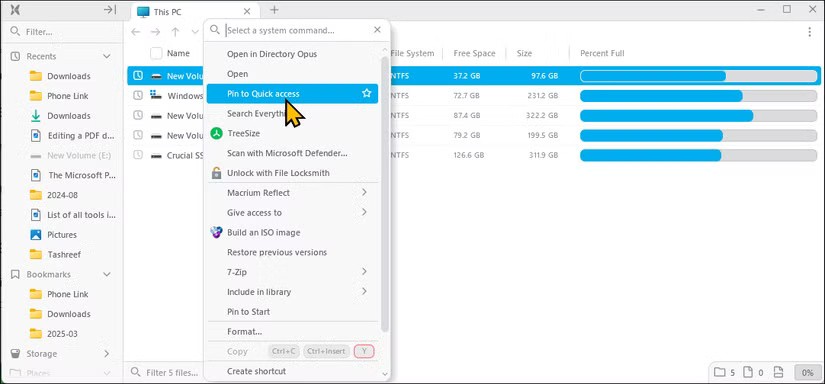
تُعد وظيفة البحث المدمجة إضافة مفيدة أخرى لقائمة السياق. إنه يسمح لك بالعثور بسرعة على الأمر أو الإجراء الذي تريد تنفيذه. على سبيل المثال، انقر بزر الماوس الأيمن فوق الملف، واكتب delete، ثم اضغط على Enter لإكمال الإجراء. يمكنك أيضًا تثبيت الأوامر المستخدمة بشكل متكرر بحيث تظهر دائمًا في الأعلى.
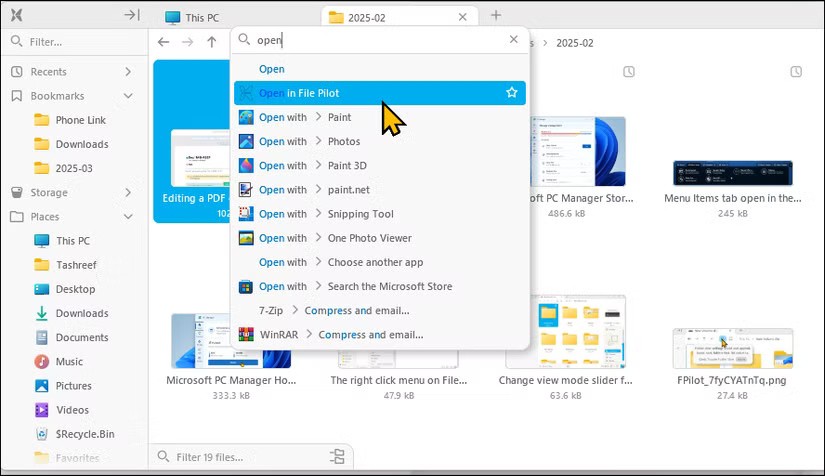
تعدد المهام رائع مع الألواح وعلامات التبويب
مثل File Explorer ومديري الملفات الآخرين، يدعم File Pilot علامات التبويب، مما يسمح لك بفتح عدد كبير من علامات التبويب كما تريد في نفس النافذة. ستلاحظ أيضًا أنه يدعم الاحتفاظ بعلامات التبويب، مما يعني أن File Pilot سيتذكر علامات التبويب السابقة ويستعيدها تلقائيًا، تمامًا مثل متصفح الويب. إنه مفيد للغاية إذا كنت تعمل بانتظام مع نفس مجموعة المجلدات كل يوم.
علاوة على ذلك، يدعم File Pilot أيضًا لوحات متعددة، مما يسمح لك بتقسيم الشاشة إلى تخطيطات مختلفة مع عدد كبير من علامات التبويب كما تريد. ما عليك سوى سحب وإفلات علامات التبويب لترتيبها وسيظل تخطيطك المخصص سليمًا حتى تقوم بإغلاقها يدويًا.
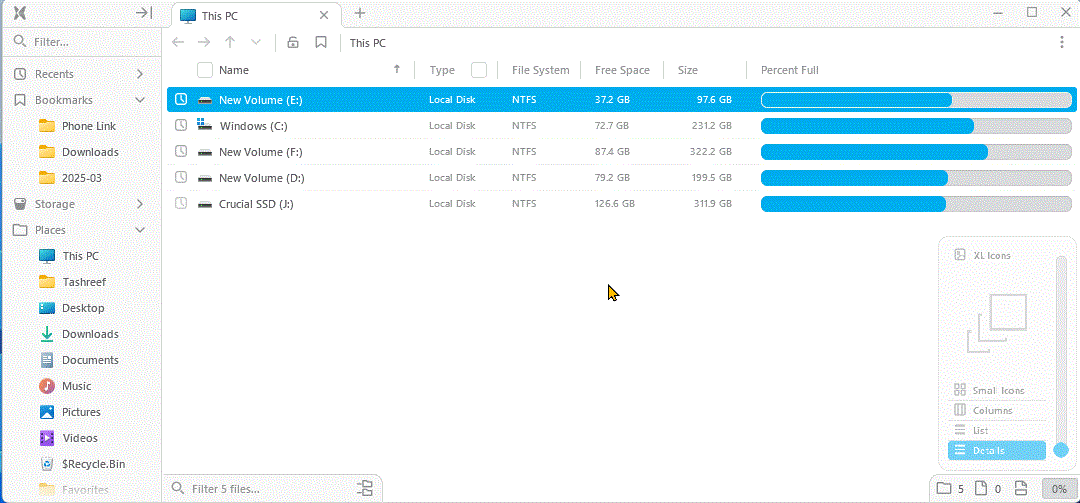
يعد Inspector إضافة رائعة أخرى إلى File Pilot. إنه يعمل بشكل مشابه جدًا لعرض جزء المعاينة في مستكشف الملفات، إلا أنه أكثر تفاعلية. يتيح لك Inspector معاينة محتويات الملف وتكبيرها بسرعة، بما في ذلك النصوص والصور وحتى المجلدات الأخرى في عرض الشاشة المنقسمة.
يمكنك تشغيل وضع المفتش أو إيقاف تشغيله باستخدام شريط المسافة، مما يجعله مفيدًا بشكل خاص نظرًا لأن File Pilot لا يدعم ملحقات الطرف الثالث مثل جميع الأدوات المفيدة التي يمكنك استخدامها في Microsoft PowerToys.
يحتوي على مجموعة رائعة من الأدوات المفيدة
بالإضافة إلى إدارة الملفات الأساسية وتعدد المهام، يتضمن File Pilot أدوات قوية أخرى تجعل العثور على الملفات وإدارتها أسهل كثيرًا.
على سبيل المثال، يتيح لك GoTo البحث عن أي مجلد مباشرةً من شريط العناوين. بدلاً من إدخال مسار المجلد بالكامل يدويًا، يمكنك كتابة اسم المجلد — مثل "ملفات البرامج" — وتحديد هذا المجلد من نتائج البحث.
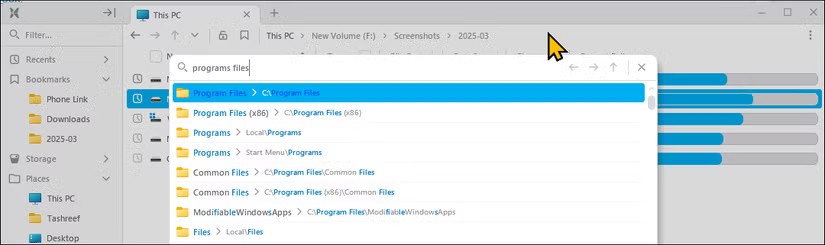
يعد شريط البحث مفيدًا بنفس القدر، حيث يتيح لك عرض التسلسلات الهرمية المسطحة للمجلدات أو حتى محركات الأقراص بالكامل على الفور. ويمكنك أيضًا تصفية الملفات حسب امتداداتها للحصول على نتائج أسرع وأكثر دقة.
هناك أيضًا ميزات أكثر فائدة مثل إعادة تسمية الدفعة، والتي تتيح لك إعادة تسمية ملفات متعددة مرة واحدة، والقدرة على حفظ إعدادات العرض الحالية باستخدام رمز القفل في شريط العناوين. يمكنك أيضًا استخدام اختصارات الإشارات المرجعية السريعة لحفظ المجلدات أو المسارات المستخدمة بشكل متكرر في الإشارات المرجعية لتسهيل الوصول إليها.
تتيح لك لوحة أوامر File Pilot (Ctrl+Shift+P) البحث عن جميع الإجراءات المتاحة وتعيين اختصارات لوحة المفاتيح. بالإضافة إلى ذلك، يعد تغيير اختصارات لوحة المفاتيح أمرًا بديهيًا بشكل لا يصدق. كل ما عليك فعله هو النقر فوق الاختصار المحدد في واجهة المستخدم وتغييره إلى مجموعة المفاتيح التي تريدها.
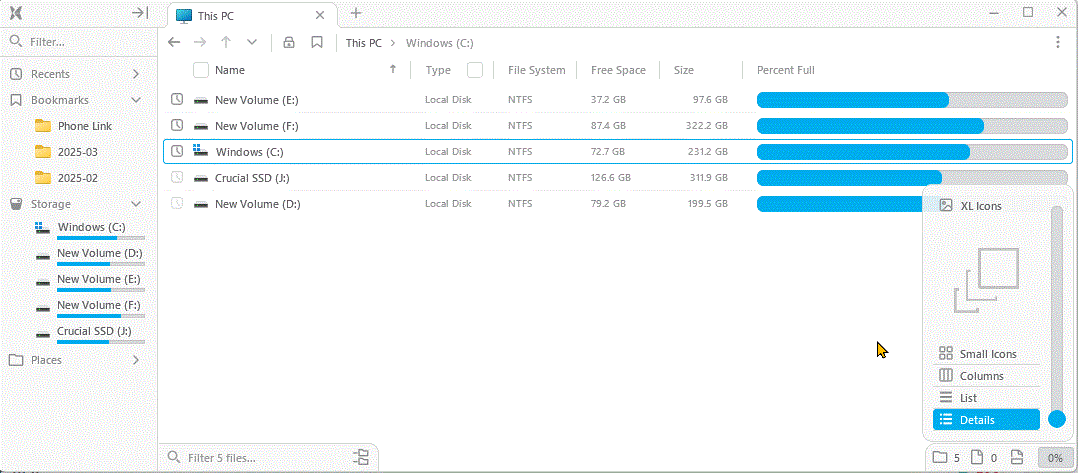
في لوحة الخيارات (Ctrl+,)، يمكنك ضبط حجم الخط والنمط والتباعد والرسوم المتحركة ونظام الألوان وتعتيم اللوحة وما إلى ذلك. وعلى الرغم من أن File Pilot يدعم الوضعين الفاتح والداكن، فستحتاج إلى تمكينهما يدويًا في الإعدادات.
ميزة File Pilot هي سهولة استخدامه. يتم فتحه بشكل أسرع والبحث عن الملفات أفضل. يبدو رائعًا، وهو سلس، ويُصلح قائمة السياق دون إضافة أي تعقيد. بشكل عام، فهو يوفر الأدوات اللازمة لإدارة الملفات أو الوصول إليها بسرعة وكفاءة. بأبعاد تقل عن 2 ميجابايت، يعد File Pilot أداة رائعة لمعظم المستخدمين الذين يعطون الأولوية للسرعة والكفاءة والبساطة.
إذا كانت إدارة الملفات جزءًا مهمًا من سير عملك، فجرب File Pilot وقرر ما إذا كانت راحته تستحق الثمن.
ما هو VPN، وما هي مزاياه وعيوبه؟ لنناقش مع WebTech360 تعريف VPN، وكيفية تطبيق هذا النموذج والنظام في العمل.
لا يقتصر أمان Windows على الحماية من الفيروسات البسيطة فحسب، بل يحمي أيضًا من التصيد الاحتيالي، ويحظر برامج الفدية، ويمنع تشغيل التطبيقات الضارة. مع ذلك، يصعب اكتشاف هذه الميزات، فهي مخفية خلف طبقات من القوائم.
بمجرد أن تتعلمه وتجربه بنفسك، ستجد أن التشفير سهل الاستخدام بشكل لا يصدق وعملي بشكل لا يصدق للحياة اليومية.
في المقالة التالية، سنقدم العمليات الأساسية لاستعادة البيانات المحذوفة في نظام التشغيل Windows 7 باستخدام أداة الدعم Recuva Portable. مع Recuva Portable، يمكنك تخزينها على أي وحدة تخزين USB مناسبة، واستخدامها وقتما تشاء. تتميز الأداة بصغر حجمها وبساطتها وسهولة استخدامها، مع بعض الميزات التالية:
يقوم برنامج CCleaner بالبحث عن الملفات المكررة في بضع دقائق فقط، ثم يسمح لك بتحديد الملفات الآمنة للحذف.
سيساعدك نقل مجلد التنزيل من محرك الأقراص C إلى محرك أقراص آخر على نظام التشغيل Windows 11 على تقليل سعة محرك الأقراص C وسيساعد جهاز الكمبيوتر الخاص بك على العمل بسلاسة أكبر.
هذه طريقة لتقوية نظامك وضبطه بحيث تحدث التحديثات وفقًا لجدولك الخاص، وليس وفقًا لجدول Microsoft.
يوفر مستكشف ملفات Windows خيارات متعددة لتغيير طريقة عرض الملفات. ما قد لا تعرفه هو أن أحد الخيارات المهمة مُعطّل افتراضيًا، مع أنه ضروري لأمان نظامك.
باستخدام الأدوات المناسبة، يمكنك فحص نظامك وإزالة برامج التجسس والبرامج الإعلانية والبرامج الضارة الأخرى التي قد تكون مختبئة في نظامك.
فيما يلي قائمة بالبرامج الموصى بها عند تثبيت جهاز كمبيوتر جديد، حتى تتمكن من اختيار التطبيقات الأكثر ضرورة والأفضل على جهاز الكمبيوتر الخاص بك!
قد يكون من المفيد جدًا حفظ نظام تشغيل كامل على ذاكرة فلاش، خاصةً إذا لم يكن لديك جهاز كمبيوتر محمول. ولكن لا تظن أن هذه الميزة تقتصر على توزيعات لينكس - فقد حان الوقت لتجربة استنساخ نظام ويندوز المُثبّت لديك.
إن إيقاف تشغيل بعض هذه الخدمات قد يوفر لك قدرًا كبيرًا من عمر البطارية دون التأثير على استخدامك اليومي.
Ctrl + Z هو مزيج مفاتيح شائع جدًا في ويندوز. يتيح لك Ctrl + Z التراجع عن إجراءات في جميع أقسام ويندوز.
تُعدّ الروابط المختصرة مفيدةً لإزالة الروابط الطويلة، لكنها تُخفي أيضًا وجهتها الحقيقية. إذا كنت ترغب في تجنّب البرامج الضارة أو التصيّد الاحتيالي، فإنّ النقر العشوائي على هذا الرابط ليس خيارًا حكيمًا.
بعد انتظار طويل، تم إطلاق التحديث الرئيسي الأول لنظام التشغيل Windows 11 رسميًا.













